Puhelimella, joka on yhtä suuri kuin Galaxy S22 Ultra, saatat huomata haluavasi kääntää näyttöä aika ajoin. Joskus kuitenkin automaattinen kiertotoiminto vain "estää tiellä" ja pyörittää sovelluksia, kun et halua niiden tekevän. Tämä voi tapahtua Galaxy S22 -puhelinsarjan sisäänrakennetun gyroskooppitunnistimen takia, jolla on taipumus olla toisinaan liian herkkä. Tänään tarkastelemme, kuinka voit ottaa käyttöön tai poistaa käytöstä automaattisen kiertotoiminnon Galaxy S22:ssa.
Galaxy S22: Ota käyttöön / poista käytöstä automaattinen näytön kierto
Oletusarvoisesti automaattinen kierto on käytössä, mikä tarkoittaa, että aina kun siirrät Galaxy S22:ta vaaka- ja muotokuvatilojen välillä, näyttö mukautuu automaattisesti. Onneksi on kaksi eri tapaa, joilla voit sammuttaa tämän ominaisuuden, ja ensimmäinen ei vaadi sinun siirtymistä Asetukset-sovellukseen.
- Avaa Galaxy S22:n lukitus.
- Pyyhkäise alas aloitusnäytössä paljastaaksesi ilmoitusvarjon.
- Pyyhkäise uudelleen alas paljastaaksesi koko Pika-asetukset-paneelin.
- Napauta kuvaketta Muotokuva.
- Pyyhkäise ylös alareunasta ohittaaksesi Pika-asetukset-paneelin.
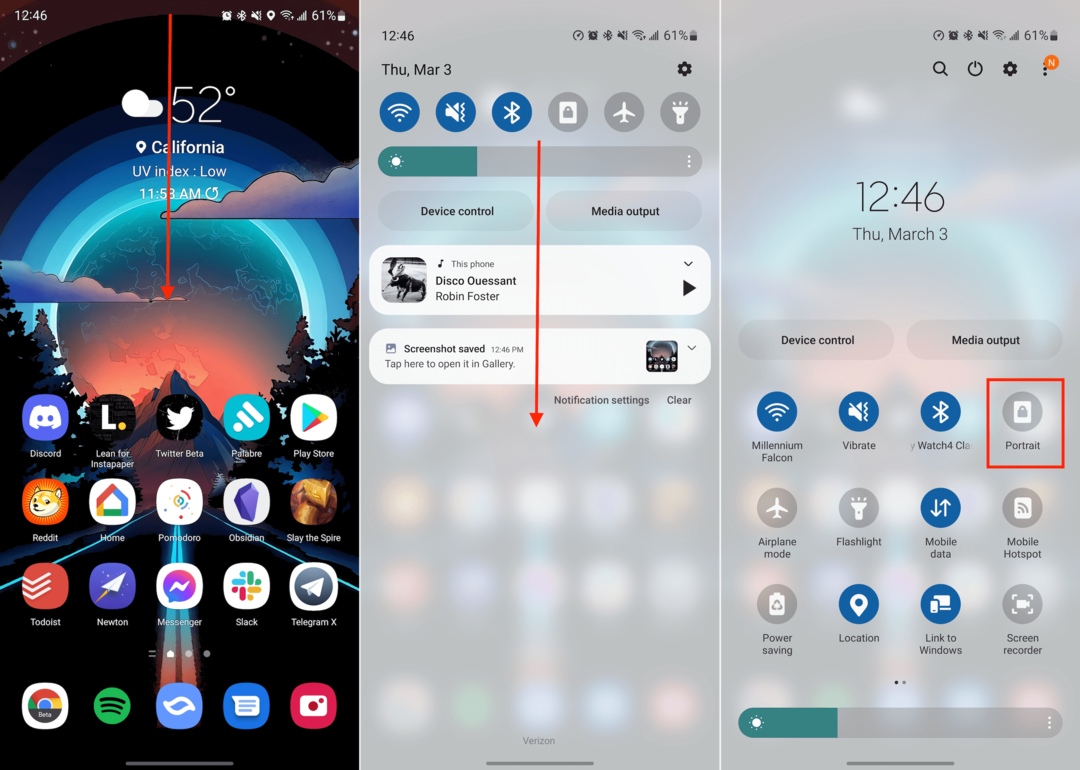
On erittäin kätevää, kun voit pyyhkäistä alas aloitusnäytössä (kahdesti) ja käyttää pika-asetusten automaattista kiertoa. Näin voit ottaa ominaisuuden käyttöön tai poistaa sen käytöstä nopeasti ja helposti, mikä voi olla hyödyllistä, jos olet vaihtaminen eri sovellusten tai katselemasi verkkosivun välillä on parempi vaakatilassa kuin toisin muotokuva.
Galaxy S22: Ota käyttöön / poista käytöstä aloitusnäytön automaattinen kierto
Tämä seuraava vaihtoehto koskee kaikkia kolmea Galaxy S22 -malliston puhelinta, koska Samsung mahdollistaa aloitusnäytön automaattisen pyörimisen. Jos käytät muuta kuin Galaxy-puhelinta, aloitusnäytön näkeminen vaaka-asennossa voi olla hieman ärsyttävää. Lisäksi on mahdollista, että kaikki aloitusnäytön widgetit voivat vaikuttaa, eivätkä ne näytä läheskään yhtä hyvältä. Näin voit ottaa käyttöön tai poistaa käytöstä mahdollisuuden, että aloitusnäyttösi pyörii automaattisesti.
- Avaa asetukset sovellus Galaxy S22:ssa.
- Vieritä alas ja napauta Aloitusnäyttö.
- Vieritä alas, kunnes saavutat Kierrä vaakatilaan.
- Napauta kytkintä kytkeäksesi ominaisuuden päälle tai pois päältä.
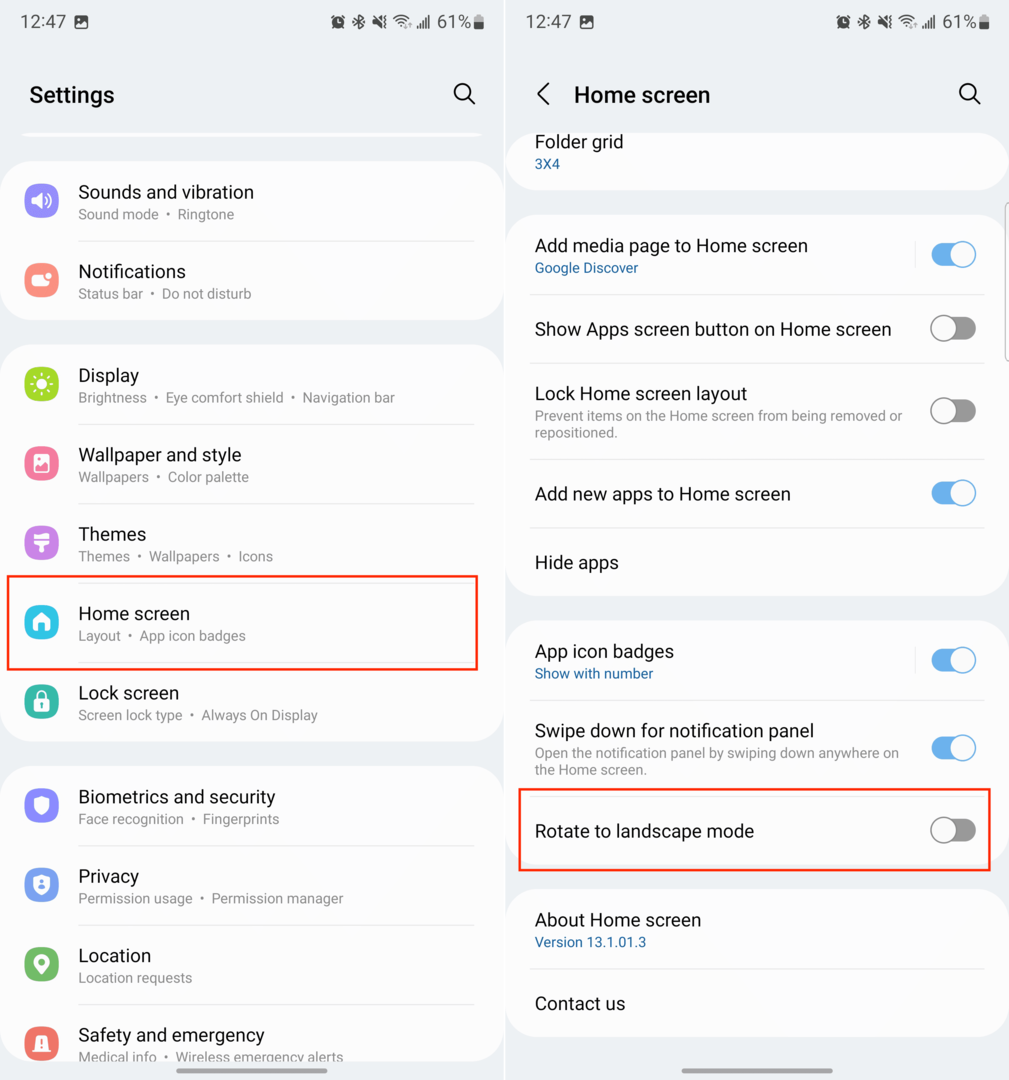
Kun tämä ominaisuus on käytössä, voit muuttaa puhelimesi vaakatilaan ja aloitusnäyttö seuraa perässä. Tämä saattaa sopia paremmin niille, jotka käyttävät puhelinta pöydällä, katsovat videota ja haluavat päästä aloitusnäyttöön ilman, että heidän tarvitsee muuttaa suuntaa navigoidessaan käyttöliittymässä.
Johtopäätös
Automaattinen kierto on yksi niistä ominaisuuksista, joita pidämme usein itsestäänselvyytenä, ja Samsung vie asiat askeleen pidemmälle antamalla aloitusnäyttösi pyörivän sovellusten sijaan. Se on jotain, johon ei edes iPhone 13 Pro Max pysty massiivisella 6,7 tuuman näytöllään, mikä antaa Samsung-puhelimille vain yhden syyn valita Galaxy S22:n iPhonen sijaan. Kerro meille, jos sinulla on kysyttävää Galaxy S22:n automaattisen kääntötoiminnon ottamisesta käyttöön tai poistamisesta käytöstä!